90/161
Conexión a Oracle Analytics Cloud mediante una URL de JDBC (con afirmación JWT)
Conecte su instancia de Oracle Analytics Cloud a un modelo de datos remoto.
- Conéctese a su cuenta de nube y anote el nombre de host de gestión de identidad que se muestra en la página de conexión.
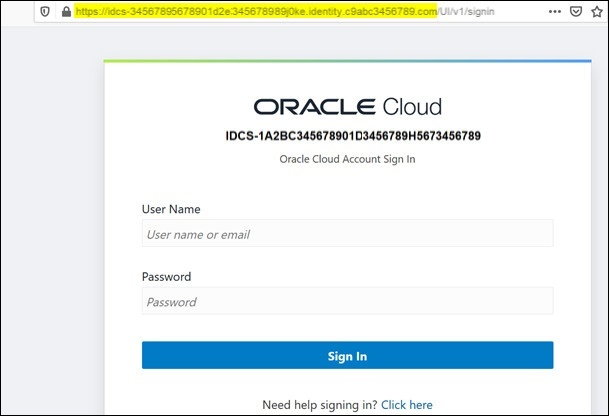
- En la consola de Oracle Cloud Infrastructure, vaya a Identidad y seguridad, y haga clic en Dominios.
Si su cuenta de nube no dispone de dominios de identidad, no verá el enlace Dominios. Esto quiere decir que su cuenta de nube está federada con Oracle Identity Cloud Service. Haga clic en Federación, seleccione oracleidentitycloudservice, y, a continuación URL de la consola de Oracle Identity Cloud Service.
- Vaya al separador Aplicaciones y haga clic en el nombre de su aplicación BIJDBC.
- Anote el ID y el ámbito de cliente:
- Cree un archivo
bijdbc.propertiespara la autenticación y la autorizaciónOAuthy agregue las credenciales de su instancia de Oracle Analytics Cloud.Utilice los detalles recopilados anteriormente. Consulte Registro de la aplicación BIJDBC mediante una afirmación JWT. Use el siguiente formato para el archivobijdbc.properties:user=<firstname.lastname@example.com> idcsEndpointUrl=https://<IDCS_hostname> idcsClientId=<ID string> idcsClientScope=<ID string> certificateFile=<location>\jdbc\\bijdbcclient.cert privateKeyFile=<location>\jdbc\\bijdbcclient.pem
- Determine la URL necesaria para conectarse a la instancia de Oracle Analytics Cloud. El formato que utilice depende de cuándo y cómo se desplegó la instancia.
Para conectarse a una instancia desplegada el Fecha de creación Oracle Cloud Infrastructure (Gen 2)
Cualquiera
Oracle Cloud Infrastructure
12 de mayo de 2020 o después
Utilice este formato de URL con
OAuth:jdbc:oraclebi:https://<host>:<port>/api/jdbc?BIJDBC_PROPERTIES_FILE=<fully qualified location and name of properties file>
Por ejemplo:
jdbc:oraclebi:https://<host>:443/api/jdbc?BIJDBC_PROPERTIES_FILE=D:\\Workspace\\bijdbc\\bijdbc.propertiesPara conectarse a una instancia desplegada el Fecha de creación Oracle Cloud Infrastructure
Antes del 12 de mayo de 2020
Utilice este formato de URL con
OAuth:jdbc:oraclebi:https://<host>:<port>/bimodeler/api/jdbc?BIJDBC_PROPERTIES_FILE=<fully qualified location and name of properties file>
Por ejemplo:
jdbc:oraclebi:https://abcdefghi123-jklmnopqrs4t-je.analytics.ocp.oraclecloud.com:443/bimodeler/api/jdbc?BIJDBC_PROPERTIES_FILE=D:\\Workspace\\bijdbc\\bijdbc.properties
- Compruebe la conexión con la instancia de Oracle Analytics Cloud de destino.
Utilice su herramienta de comandos SQL favorita para conectarse a Oracle Analytics Cloud con la URL de JBDC apropiada. Por ejemplo:
jdbc:oraclebi:https://abcdefghi123-jklmnopqrs4t-je.analytics.ocp.oraclecloud.com:443/api/jdbc?BIJDBC_PROPERTIES_FILE=D:\\Workspace\\bijdbc\\bijdbc.properties

